1、Listary
Listary和我之前介绍过的大名鼎鼎的Everything在功能上有些类似,都是在Windows平台上非常好用的快速检索工具。但是Listary和系统的整合更紧密,使用方法上可以完全依赖于键盘操作,较为专业,所以在操作效率方面,Listary比Everything更胜一筹。相比之下everything的功能则显得比较单一和入门化了。
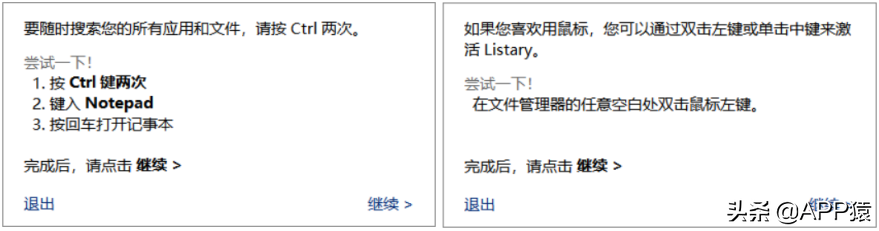
Listary安装完成后,双击Ctrl唤出Listary的搜索界面,在这里可以直接搜索文件(支持拼音搜索),或者打开应用程序,整个过程一气呵成。
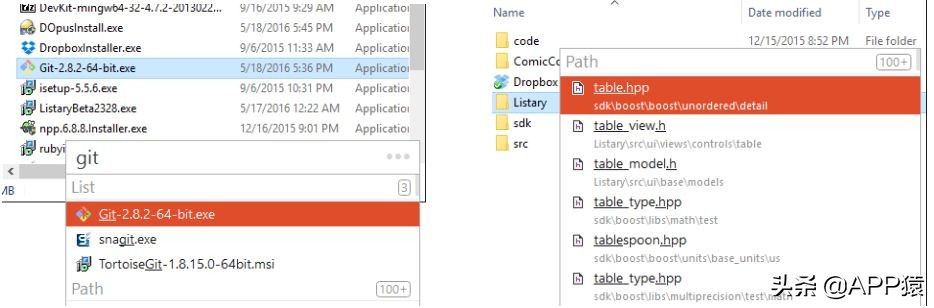
当然,Listary不仅仅只有搜索功能。它还具有很多其他功能,例如收藏夹,历史和命令。我着重说下Listary的收藏夹功能:
如果你有几个经常要打开的目录,那么只需要在资源管理器中双击并选择右上角的收藏目录即可添加,随后在任意位置双击即可查看所有已添加的目录,单击即可跳转到目标目录。同时,收藏过的文件夹在后续的搜索中会有优先的排序让你使用起来更为方便。

从猿仔的使用经验来讲,如果你只是看上了快速检索功能的话,使用Everything会比用Listary更容易上手一点。如果你是开发人员,设计人员,自由职业者,IT专业人员或系统管理员,那么Listary可以让你的工作流程快如闪电。
2、Seer
用过MAC电脑的亲应该知道,在macOS上有一个非常经典快捷的功能叫 Quick Look,在Finder中按空格即可预览大部分常见文件。Windows 虽然没有类似功能,但现在已经有开发者开发了类似软件,Seer就是Windows上非常优秀的快速预览工具。
安装好Seer后,就可以在选中文件后按空格键快速预览文件内容了。猿仔第一次使用这个功能的时候,是非常惊叹的,按下空格键后文件几乎是瞬开的,Seer对于效率的提升可以说是立竿见影,可以节省大部分等待文件打开的时间,就能立刻获取文件中的内容。
Seer 默认支持文本、pdf文档,图片、视频、压缩包等上百种文件类别,你也可以在设置中为其安装 Office、CAD 等扩展插件,让其支持更多文件类型。
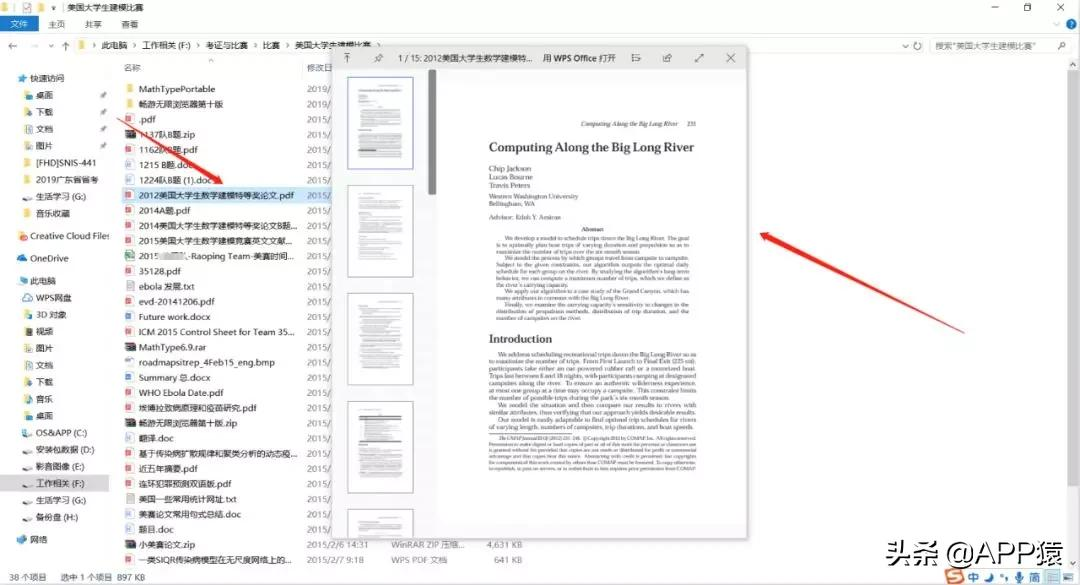
在GitHub上有一个开源的QuickLook也可以实现Seer的大部分功能,而且运行起来感觉更稳定,但暂时还不支持工作中最常见的doc和xls文件的预览。在win10应用商店中也可以获取到QuickLook的UWP版本,但是功能就相对弱一些了。






































